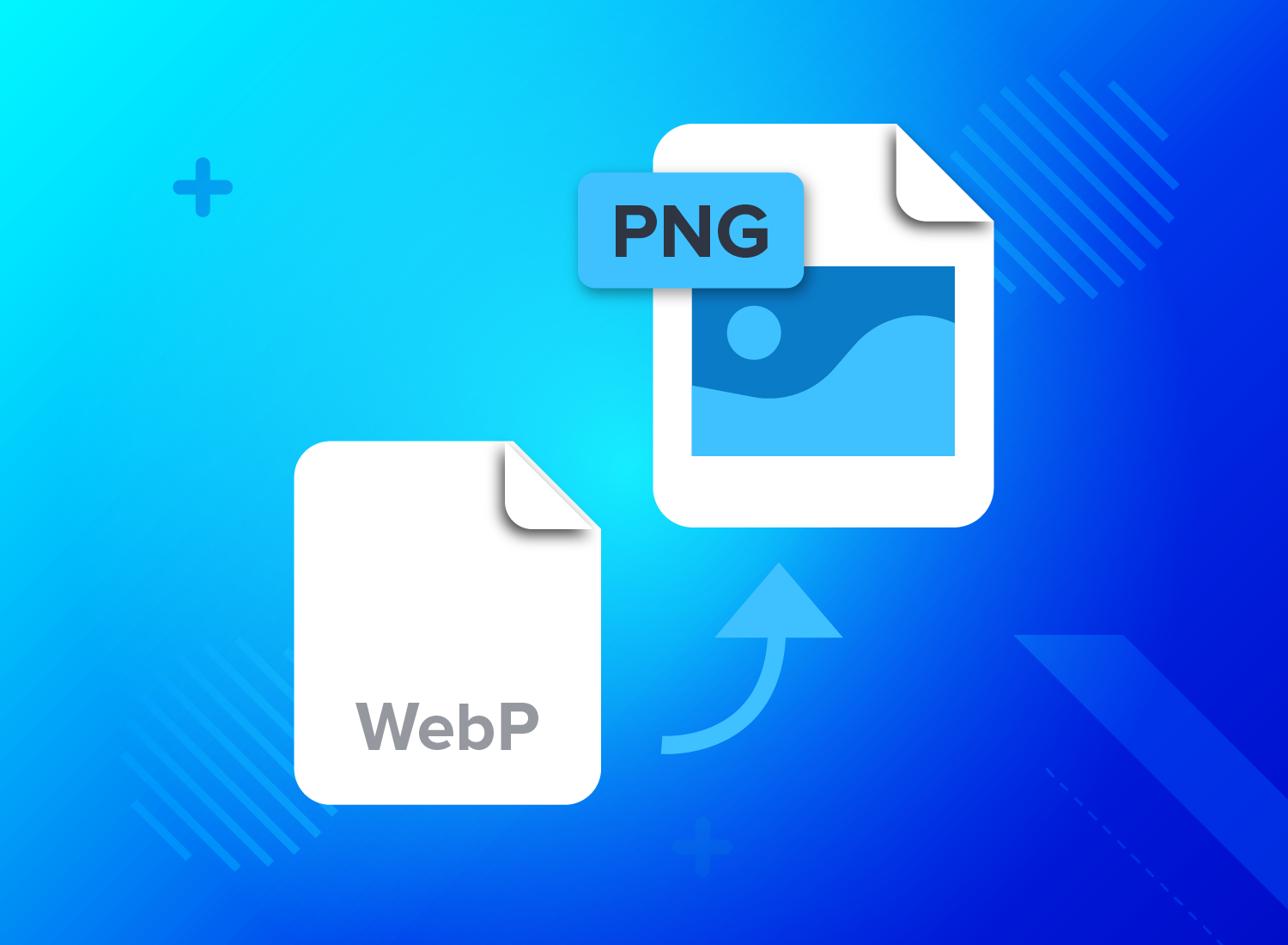Au quotidien, vous utilisez sans doute des types de fichiers courants comme JPEG et PNG, mais avez-vous déjà entendu parler de WebP ? Développé par Google, ce format relativement récent offre des taux de compression intéressants. Il peut prendre en charge une image de haute qualité, sans pour autant occuper beaucoup d’espace de stockage.
Cependant, les images WebP ne sont pas sans inconvénient. Pour les modifier ou les partager, il peut être nécessaire de les enregistrer au format PNG.
Dans ce guide, nous explorons les différences entre ces deux formats et nous vous donnons plusieurs solutions pour convertir du WebP en PNG. Que vous travailliez sur Mac ou sur Windows, que vous utilisiez Photoshop ou un convertisseur en ligne, découvrez comment faire étape par étape.
Convertissez facilement du WebP en PNG avec Snagit !
Le logiciel Snagit vous permet de convertir vos formats d’image en quelques clics seulement. Importez, exportez et choisissez votre nouveau type de fichier.
Essayer dès maintenantQu’est-ce que le format WebP ?
Dans l’univers des images numériques, WebP est le petit nouveau. Créé par Google, ce format a été conçu pour que les images conservent leur netteté, avec un fichier moins volumineux comparé à d’autres comme JPEG ou PNG.
Si vous n’avez jamais entendu parler de fichiers WebP jusqu’à récemment, c’est normal. En effet, ce format n’a pas encore été largement adopté ! S’il est avantageux, il présente aussi des limites, comme nous allons le voir dans la section suivante.
Les avantages du format d’images WebP
- Compression supérieure : Selon le réseau KeyCDN, un fichier WebP est 86 % plus petit qu’un JPEG et est 43 % plus petit comparé à un PNG. Ce format permet donc une forte compression, avec seulement une petite perte en qualité d’image — ce qui le rend idéal pour créer des pages web avec des temps de chargement rapides.
- Polyvalence : Le format WebP permet la compression sans perte (comme un PNG) et avec perte (comme un JPEG, avec une légère perte de qualité pour obtenir une taille de fichier réduite).
- Arrière-plan transparent : Comme avec les fichiers PNG, le format WebP prend en charge la transparence.
WebP : ses inconvénients
- Une compression reste une compression : Bien qu’une image WebP offre une compression supérieure, une petite quantité de compression suffit à réduire la qualité de l’image — même si le changement est invisible à l’œil nu.
- Compatibilité Web : Alors que des navigateurs web modernes comme Google Chrome ou Firefox prennent en charge ce format, ce n’est pas le cas de navigateurs plus anciens comme Internet Explorer. L’aspect positif, c’est que les utilisateurs d’Internet Explorer pourront toujours voir des versions non WebP de la même image.
- Logiciels : Le partage, l’affichage et l’édition d’images WebP peuvent s’avérer délicats, car ce format n’est pas compatible avec tous les logiciels — ou, du moins, pas encore. De ce fait, vous devrez parfois convertir vos images WebP dans un format plus largement accepté, comme PNG.
Tout savoir sur le format PNG
Le format PNG (Portable Network Graphics) est un autre fichier d’images numériques. Introduit dans les années 90, il a été développé comme une alternative sans brevet au format GIF. Il est le plus souvent utilisé pour remplacer des fichiers JPEG.
Les fichiers PNG proposent une qualité d’image fiable et robuste et permettent une compression sans perte. En effet, quel que soit le nombre de fois où vous ouvrez et enregistrez une image en PNG, celle-ci ne perdra pas sa qualité d’origine. Cela contraste avec les méthodes de compression avec perte utilisées par des formats comme JPEG, où le fichier perd en qualité à chaque fois qu’il est enregistré.
Cependant, ce qui distingue vraiment le format PNG, c’est sa prise en charge de la transparence. Si vous avez déjà eu besoin de supprimer le fond d’une image, vous devez savoir qu’un fichier PNG est le choix idéal, notamment pour créer des logos ou des icônes.
Bien entendu, qui dit image de haute qualité, dit fichier de grande taille ! Un fichier PNG est souvent plus volumineux comparé à un fichier JPEG pour la même image. Cela peut entraîner des temps de chargement plus lents de vos pages Web. C’est ici que la conversion PNG en WebP devient intéressante !
Convertissez facilement du WebP en PNG avec Snagit !
Le logiciel Snagit vous permet de convertir vos formats d’image en quelques clics seulement. Importez, exportez et choisissez votre nouveau type de fichier.
Essayer dès maintenantWebP vs PNG : quelles différences ?
Comprendre la différence entre les formats WebP et PNG peut vous aider à savoir lequel choisir. S’ils paraissent similaires, ils possèdent pourtant leurs propres caractéristiques et utilités. Voici quelques différences majeures entre ces deux formats d’image.
- Compression : Ces formats permettent tous deux une compression sans perte. Cependant, le format WebP est préférable pour créer de plus petits fichiers. Si vous cherchez à améliorer le temps de chargement de votre site web, c’est de celui-ci dont vous avez besoin.
- Qualité d’image : Le format PNG offre une excellente qualité d’image. Cependant, le format WebP peut prendre en charge des images de qualité similaire et peut être compressé davantage, tout en ne compromettant qu’une partie de la qualité.
- Prise en charge et compatibilité : Le format PNG est devenu l’un des formats d’image les plus utilisés sur le web. De ce fait, il est largement pris en charge. Au contraire, le format WebP n’est accepté que sur les navigateurs web les plus modernes et sur certains logiciels.
- Animation : C’est là que le format WebP se démarque. Au contraire de PNG, le format WebP prend en charge l’animation. Ce qui en fait une solution tout-en-un pour les images statiques et animées de haute qualité.
Prêt à adopter la communication asynchrone ?
Comment organiser des réunions moins nombreuses et de meilleure qualité ? Chez TechSmith, nous avons décidé qu’il était temps de redéfinir notre culture des réunions et nos normes de communication.
Découvrir le rapport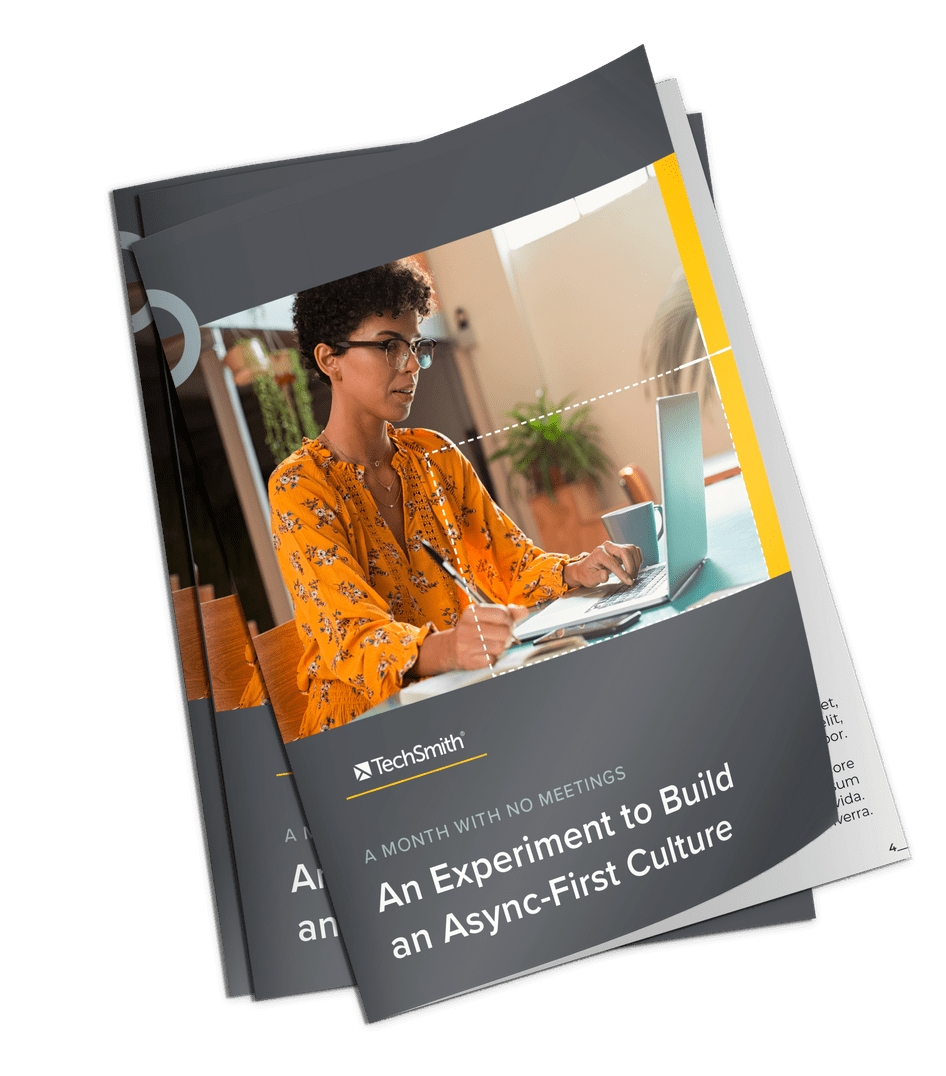
Pourquoi convertir du WebP en PNG ?
Bien que WebP soit le format d’image le plus moderne et le plus efficace, vous aurez parfois besoin de le convertir. La principale raison étant que les fichiers PNG sont universellement compatibles.
Presque tous les navigateurs web et les éditeurs d’image prennent en charge le format PNG. Cela le rend incroyablement polyvalent et fiable pour partager ou éditer des images.
Alors, si vous rencontrez des problèmes avec ce type de fichiers, vous pourriez gagner en temps et en énergie à transformer son format. Heureusement, convertir du WebP en PNG est très simple, à condition de savoir le faire.
Faire une conversion WebP en PNG : le guide
Vous pouvez convertir du WebP en PNG de plusieurs manières. Découvrez, dans cette section, comment effectuer une conversion étape par étape avec :
- Snagit,
- Aperçu sur Mac,
- Paint sous Windows,
- Photoshop,
- Un convertisseur en ligne.
Convertir du WebP en PNG avec le logiciel Snagit
Le logiciel Snagit de TechSmith est un outil puissant pour partager, éditer et faire des captures et des enregistrements d’écran. Il peut aussi vous servir à convertir des images WebP en PNG.
- Ouvrez Snagit. Si vous n’avez jamais utilisé ce logiciel, sachez qu’il existe une version d’essai gratuite pour Mac et pour Windows.
- Cliquez sur « Fichier », puis sur « Ouvrir », et sélectionnez le fichier WebP que vous souhaitez convertir en PNG.
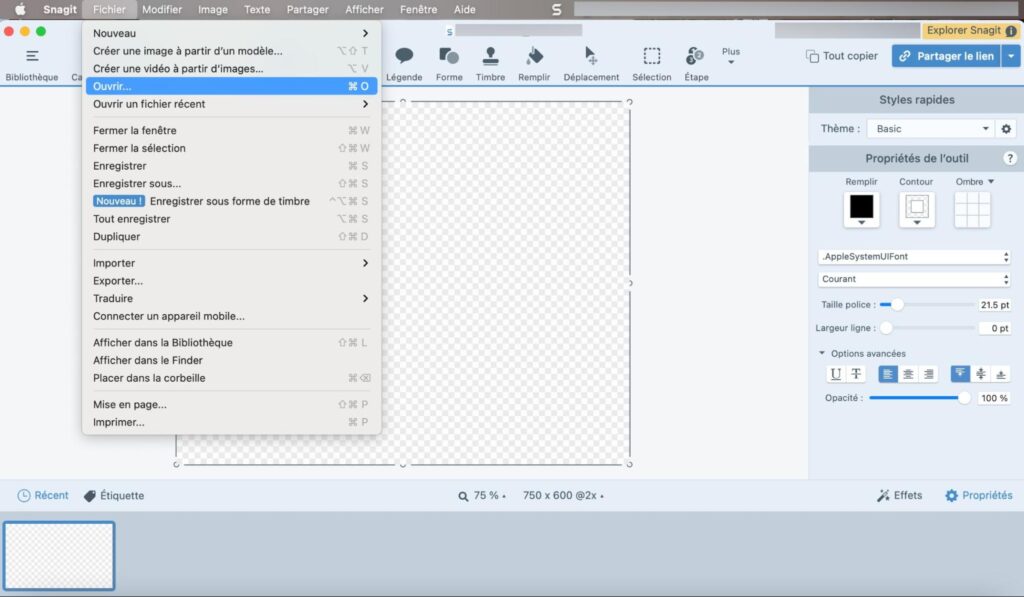
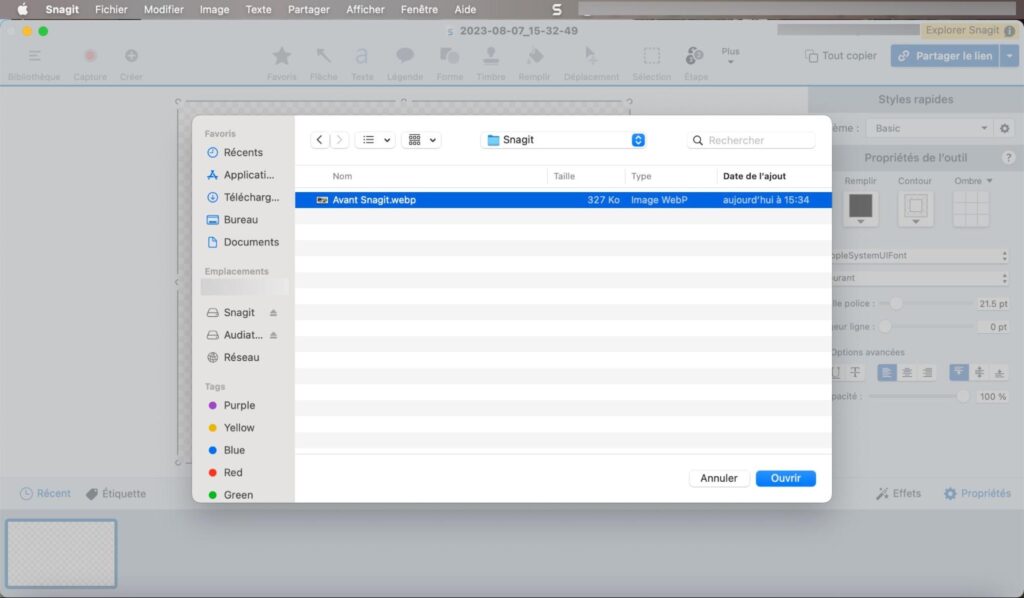
- Une fois l’image ouverte, retournez dans le menu « Fichier » et cliquez sur « Exporter ». Une nouvelle fenêtre apparaît.
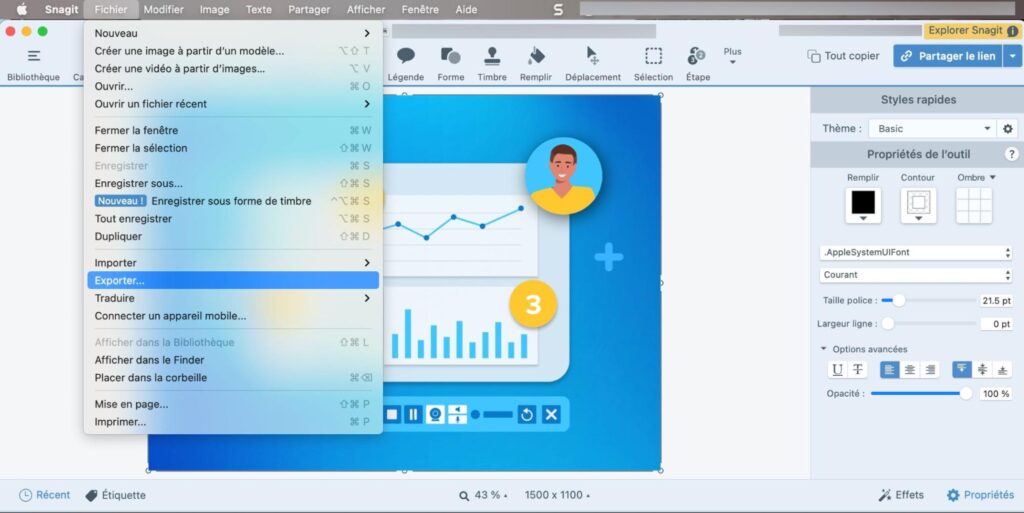
- À côté de « Format de fichier », vous verrez un menu déroulant. Cliquez dessus et sélectionnez « PNG ».
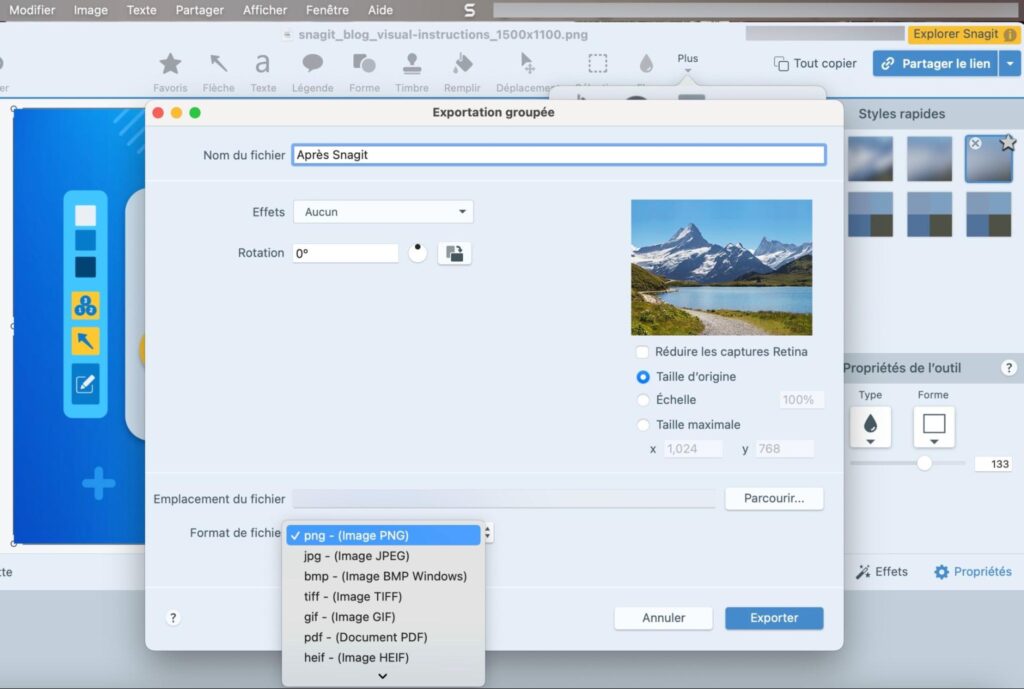
- Enfin, choisissez un emplacement pour votre fichier en cliquant sur le bouton « Parcourir », à côté de « Emplacement du fichier ». Quand tout est prêt, cliquez sur « Exporter ».
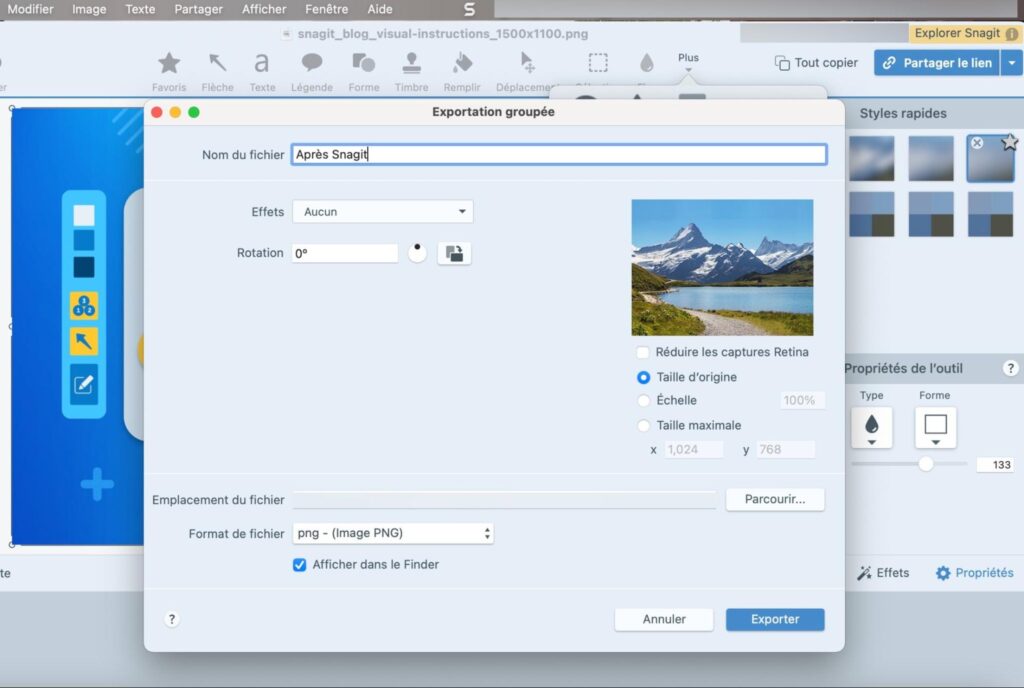
C’est aussi simple que cela ! En seulement quelques étapes, vous avez appris à convertir du WebP en PNG à l’aide de Snagit. De plus, vous pouvez avec ce logiciel rogner ou redimensionner votre image par la même occasion, afin de rationaliser vos flux de travail.
Snagit propose également de nombreux outils ingénieux qui vous permettent d’extraire du texte à partir d’images, d’ajouter vos propres filigranes, et même de transformer vos captures d’écran en de courtes vidéos.
Sur Mac
Sur Mac, vous pouvez également convertir du WebP en PNG rapidement, en quelques étapes.
- Ouvrez votre fichier WebP dans l’application Aperçu. Comme il s’agit de la fenêtre de visualisation d’images par défaut sur Mac, il vous suffit de double-cliquer sur votre fichier.
- Une fois le fichier ouvert dans Aperçu, cliquez sur « Fichier » dans la barre des menus, puis sur « Exporter ».
- Dans la fenêtre qui s’affiche, vous verrez un menu déroulant à côté de « Format ». Cliquez dessus et sélectionnez « PNG ». Si votre image a un arrière-plan transparent, assurez-vous de cocher la case à côté de « Alpha ».
- Enfin, choisissez un emplacement pour votre fichier PNG et cliquez sur « Enregistrer ».
C’est tout ! Vous savez maintenant comment convertir du WebP en PNG sur un ordinateur Mac. Vous pouvez maintenant ouvrir votre image et la modifier sur de nombreux logiciels, et l’afficher sur de plus anciens navigateurs web.
Faire une conversion WebP en PNG avec Windows
Convertir un fichier WebP en PNG sous Windows est aussi facile que sur Mac. En effet, la seule vraie différence est que vous utilisez MS Paint au lieu d’Aperçu.
- Ouvrez votre fichier Web sur Paint, l’éditeur d’images par défaut de Windows. Pour cela, il vous suffit de faire un clic droit sur l’image, puis de sélectionner « Ouvrir avec » et « Paint ».
- Quand vous avez ouvert le fichier, cliquez sur « Fichier » dans le coin supérieur gauche, passez la souris sur « Enregistrer sous », puis sélectionnez « Image au format PNG ».
- Une fenêtre de dialogue s’ouvre. Choisissez où vous souhaitez enregistrer votre image au format PNG.
- Enfin, cliquez sur « Enregistrer ».
Voilà, vous pouvez désormais convertir du WebP en PNG facilement sur Windows !
Utiliser Photoshop pour transformer un fichier WebP
Adobe Photoshop est un logiciel de retouche d’image populaire. Il propose un large éventail de fonctionnalités avancées et de puissants outils d’édition. Les photographes amateurs comme professionnels l’utilisent aussi bien sur Mac que sur Windows.
Bien que les versions plus récentes de Photoshop prennent entièrement en charge le format WebP, vous pouvez également utiliser ce logiciel pour convertir votre image en PNG. Voici comment.
- Lancez Photoshop et ouvrez votre fichier WebP. Pour cela, cliquez sur « Fichier » dans le menu du haut, puis sur « Ouvrir » avant de sélectionner votre fichier.
- Une fois l’image ouverte, retournez dans le menu « Fichier » et, cette fois-ci, choisissez « Exportation ».
- Puis, cliquez sur « Exportation rapide au format PNG ».
- Nommez votre fichier, choisissez un emplacement et cliquez sur « Enregistrer ».
Vous avez converti votre fichier WebP en PNG. Il est maintenant prêt à être utilisé là où ce format est accepté — c’est-à-dire, à peu près partout !
Avec un convertisseur en ligne
Si vous préférez une conversion WebP en PNG automatique, alors utilisez un convertisseur d’images en ligne ! Il s’agit d’une solution simple et intuitive.
La première chose à faire est de choisir l’outil que vous souhaitez utiliser. Il en existe une panoplie, la plupart gratuits comme Convertio, OnlineConvert ou Zamzar.
Malgré des interfaces différentes, la manière de convertir du WebP en PNG avec ces outils est généralement similaire.
- Selon le convertisseur que vous avez choisi, vous verrez un bouton indiquant « Choisir les fichiers » ou une formulation équivalente. Cliquez sur ce bouton.
- Vous devriez ensuite avoir une option pour sélectionner un format de sortie. Sélectionnez « PNG » dans la liste.
- Ensuite, cliquez sur « Convertir » ou sur un bouton similaire. L’outil commencera à convertir votre image, ce qui ne devrait pas prendre plus de quelques secondes.
- Une fois la conversion terminée, téléchargez votre image.
Vous connaissez maintenant une autre solution, simple et rapide, pour convertir du WebP en PNG !
Convertissez facilement du WebP en PNG avec Snagit !
Le logiciel Snagit vous permet de convertir vos formats d’image en quelques clics seulement. Importez, exportez et choisissez votre nouveau type de fichier.
Convertissez facilement du WebP en PNG avec Snagit !
Le logiciel Snagit vous permet de convertir vos formats d’image en quelques clics seulement. Importez, exportez et choisissez votre nouveau type de fichier.
Essayer dès maintenantQuestions fréquentes sur la conversion WebP en PNG
Des outils comme Adobe Photoshop, l’application Aperçu sur Mac, Paint sur Windows ou un convertisseur en ligne respectent tous la transparence des fichiers WebP originaux lors de leur conversion en PNG. Suivez les étapes décrites dans cet article et conservez ainsi l’arrière-plan transparent de votre image.
Si vous trouvez une image WebP sur un site web et souhaitez l’enregistrer au format PNG, vous devrez la télécharger puis la convertir. Enregistrez l’image WebP sur votre ordinateur, puis convertissez-la grâce à l’une des solutions décrites dans cet article, comme le logiciel Snagit.
Oui, il existe plusieurs extensions Chrome grâce auxquelles il est possible de convertir des images WebP en PNG. « Save Image As PNG » en est un bon exemple. Ces extensions vous permettent souvent d’effectuer un clic droit sur une image WebP et de l’enregistrer directement au format PNG. Cela rend le processus incroyablement rapide et pratique.
Le moyen le plus simple de télécharger une image au format PNG au lieu de WebP consiste à utiliser une extension de navigateur, comme « Enregistrer l’image sous JPG/PNG/WebP » pour Chrome. Cela vous permet d’enregistrer des images trouvées sur internet dans de nombreux formats de fichiers.